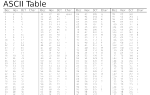Содержание
Диакритический знак умлаут, также называемый диарезом или тремой, образован двумя маленькими точками над буквой, в большинстве случаев гласным. В случае строчной буквы «i» эти две точки заменяют одну точку.
Умлаут используется во многих языках, включая немецкий, и некоторые из этих языков имеют заимствованные слова на английском языке, то есть слова, которые английский язык заимствовал непосредственно из другого языка (например, французское слово «наивный»).
Умлаутский диакритик переносится на английский, когда используется в иностранном брендинге, например, в рекламе или для других спецэффектов. Популярная компания по производству мороженого Häagen-Daz является примером такого использования.
Диакритические знаки умлаут встречаются в верхнем и нижнем регистре гласных Ä, ä, Ë, ë, Ï, ï, Ö, ö, Ü, ü, Ÿ и ÿ.
Разные ходы для разных платформ
Несколько сочетаний клавиш для отображения умлаута на клавиатуре в зависимости от вашей платформы.
Windows
На ПК с Windows включите Num Lock. Удерживать Alt при вводе соответствующего числового кода на цифровой клавиатуре введите символы с пометками «умляут».
Если у вас нет цифровой клавиатуры на правой стороне клавиатуры, эти цифровые коды не будут работать. Ряд чисел в верхней части клавиатуры над алфавитом не будет работать для числовых кодов.
Это числовые коды для заглавных букв с умлаутом:
- Ä: Alt + 0196
- Al: Alt + 0203
- Ï: Alt + 0207
- Ö: Alt + 0214
- Ü: Alt + 0220
- Al: Alt + 0159
Вот цифровые коды для строчных букв с умлаутом:
- ä: Alt + 0228
- С: Alt + 0235
- : Alt + 0239
- ö: Alt + 0246
- ü: Alt + 0252
- ÿ: Alt + 0255
Если на правой стороне клавиатуры нет цифровой клавиатуры или на клавиатуре отсутствует клавиша Num Lock, вы можете копировать и вставлять акцентированные символы из карты символов. В Windows вы можете открыть карту символов в диалоговом окне «Выполнить».
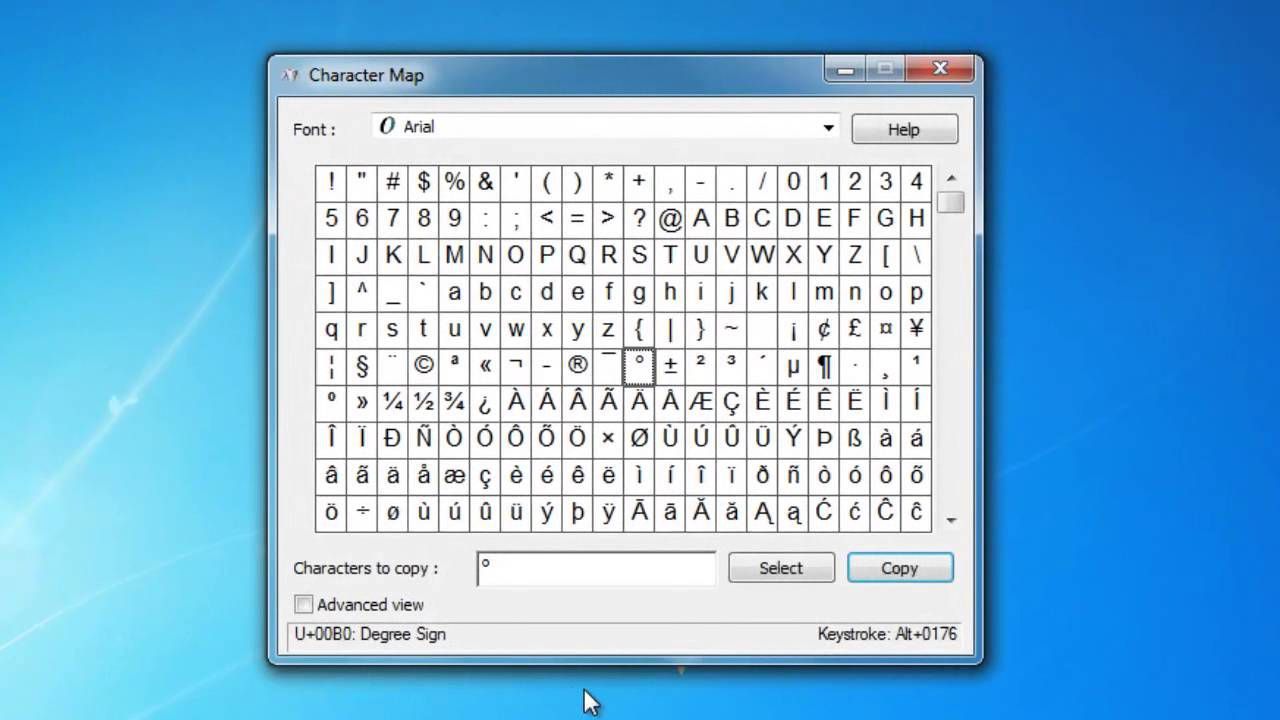
Нажмите Win + R чтобы открыть окно «Выполнить», введите CharMap.
Дважды щелкните или дважды нажмите символы, которые вы хотите скопировать, чтобы они были написаны в Персонажи для копирования раздел в нижней части этого экрана.
Использовать копия кнопку, чтобы скопировать эти символы, после чего вы можете вставить их в любом месте с Ctrl + V, Сочетание клавиш.
Карта символов Windows также является отличным способом узнать, какие горячие клавиши производят разные символы. При выборе одного из символов на экране «Карта символов» обратите внимание на нажатие клавиши информация в нижней части окна, которая описывает, какие ключи необходимы для создания этого конкретного символа.
макинтош
На Mac удерживайте нажатой клавишу вариант ключ при вводе буквы для создания символов с умляутом. Появится небольшое меню с различными параметрами диакритических знаков.
Программа Character Viewer в macOS — это еще один способ доступа к этим специальным символам. Вы можете получить там из большинства текстовых полей в большинстве программ, через Редактировать> Emoji Символы меню.
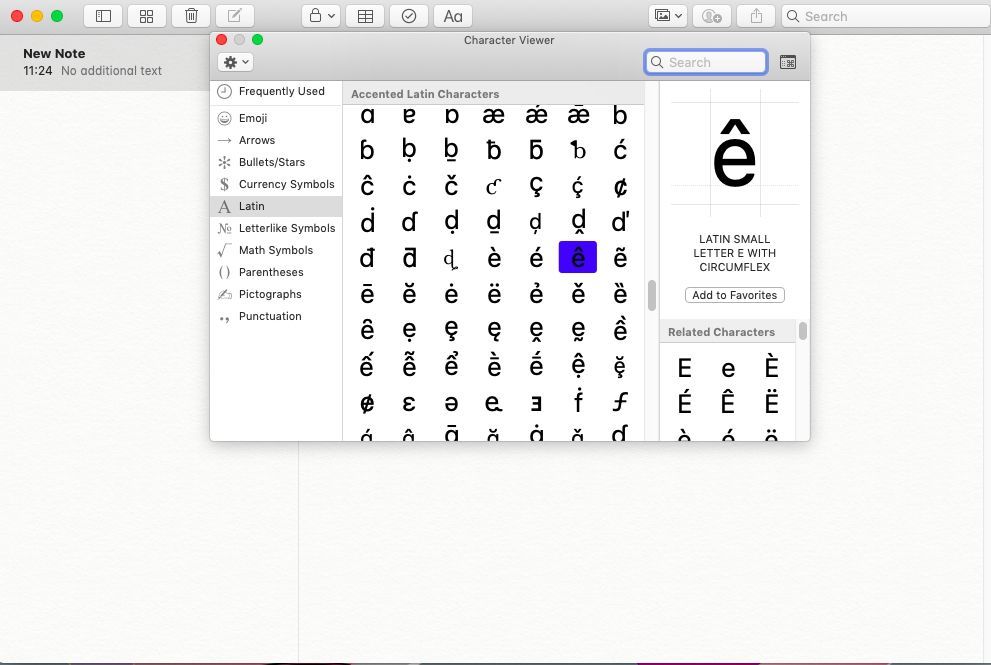
Другим вариантом доступа к этим символам на Mac является использование программы PopChar X, которая похожа на версию Mac утилиты Windows Character Map.
Мобильные устройства
На устройстве iOS или Android можно получить доступ к значкам умлаута, нажав и удерживая определенную клавишу. Например, если вы удерживаете верхний или нижний регистр О ключ, вы можете скользить пальцем к ö или же Ö использовать его в текстах, электронных письмах и т. д.
HTML
Программисты используют HTML в качестве основного языка программирования для создания веб-страниц. HTML используется для создания почти каждой страницы, которую вы видите в сети. Он описывает и определяет содержание веб-страницы.
В HTML визуализируйте символы умлаутом, набрав (символ амперсанда), за которым следует буква (например, ), письма UML, а затем точка с запятой (;). Эта строка не должна содержать пробелов между символами.
Вот некоторые примеры:
- С: С
- Ü: Ü
- ÿ: ÿ
В HTML символы с умлаутом могут выглядеть меньше, чем окружающий текст. Чтобы сделать текст лучше, вы можете увеличить шрифт только для этих символов.